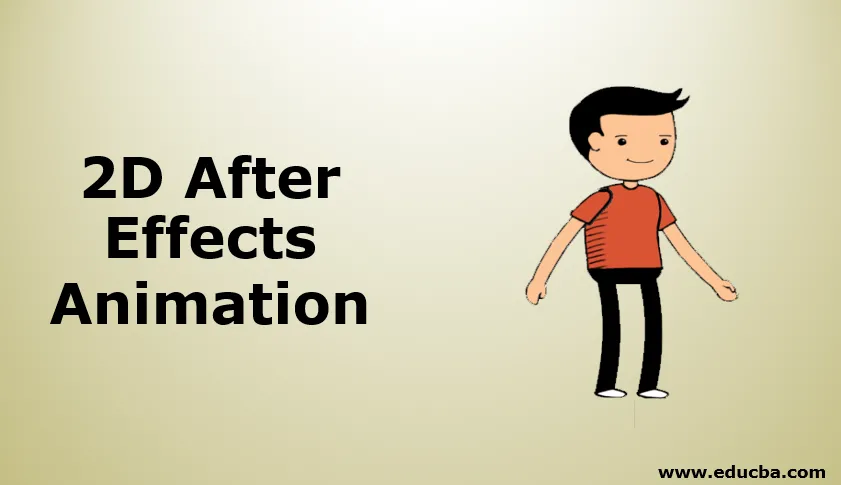
Bevezetés a 2D After Effects animációba
A 2d animáció nem más, mint a 2 dimenzió, a 2d animációhoz jó rajzkészségekre van szükségünk, egyébként jó ötletre van szükségünk egy karakter anatómiájáról. Minden keretet fel kell rajzolnunk 2d-es animációban, a Flash szoftvert leginkább a 2d-ben használtuk, de az After Effectsben sokkal kényelmesebb opciókat kínálunk a 2D-animáció készítéséhez, ezért sokan elkezdték a After Effects használatát a 2D-animációhoz. A 2D-animációk elkészítésének sokféle módja van, mivel egy lehetőséget, vagyis a sétálási ciklust fogjuk használni, rajzfilm készítését fogjuk készíteni sétálni.
2D animáció létrehozása az After Effects programban
Az alábbiakban bemutatjuk a 2D animációt effektusok után:
1. lépés: Indítson el egy új kompozíciót.
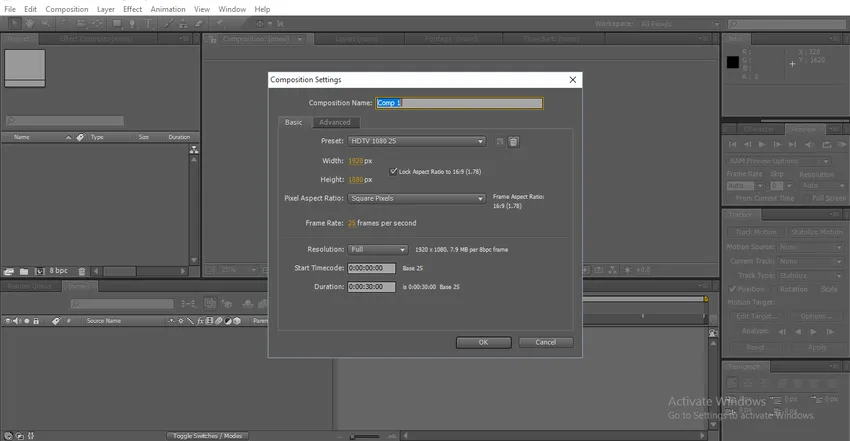
2. lépés: Ha képesek vagyunk rajzolni, rajzolhatjuk a rajzfilmeinket.

3. lépés: Van egy másik lehetőségünk : létrehozhatjuk a szükséges részecskéket a photoshop-ban, és importálhatjuk azokat utóhatásokra.
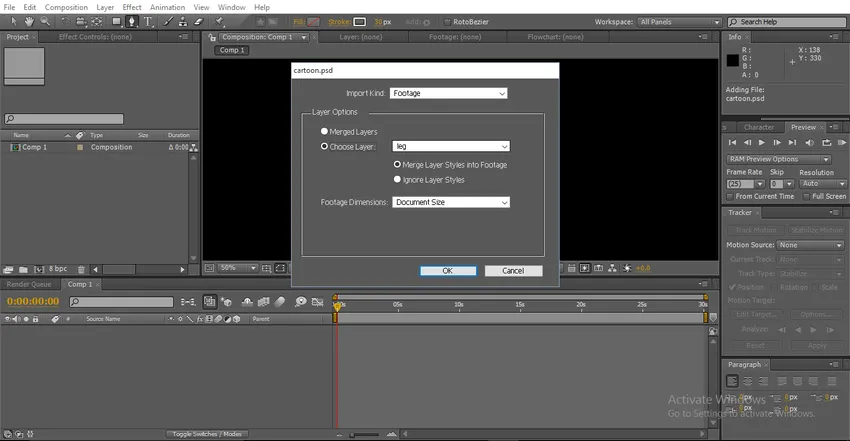
Itt láthatjuk az egyesített réteg opciót vagy a réteget választhatjuk. Az egyesített rétegben egyetlen keretet kapunk az összes réteg egyesítésével. A réteg kiválasztásakor az összes PSD rétegünk megvan, az összes réteget importálni kell.
4. lépés: Itt importáltam a rajzfilmfigurák minden egyes rétegét.
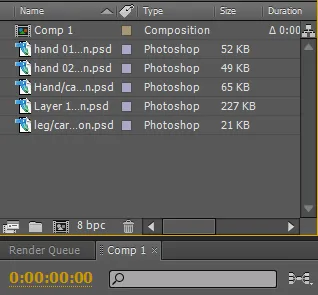
5. lépés: Minden réteget be kell importálnunk az idővonalba.
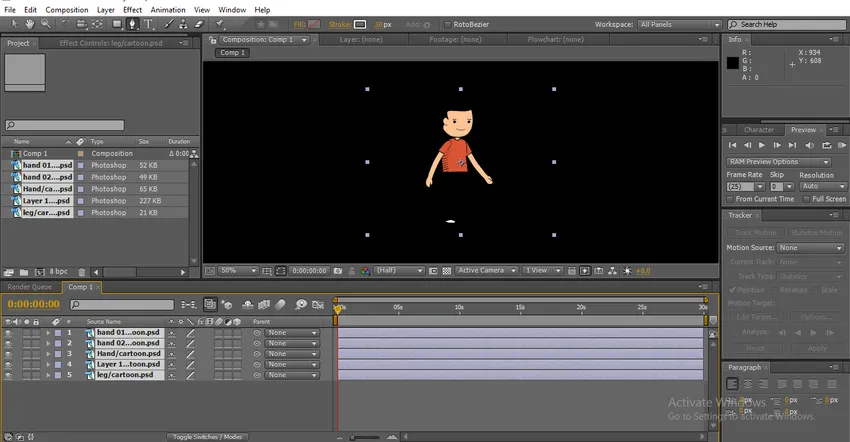
Itt található egy rajzfilmfigura, minden réteg egyedi ebben a rajzfilmben. Az egyes rétegekkel animálni fogjuk a karaktert.
6. lépés: Szilárd réteget fogunk hozzáadni háttérként.
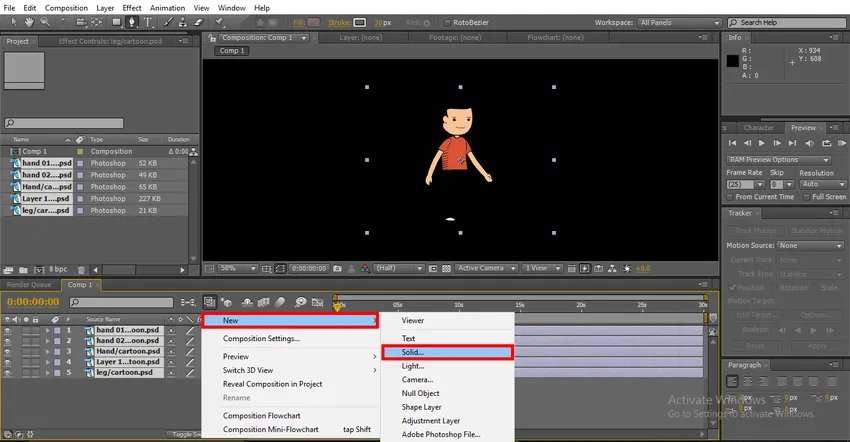
7. lépés: Itt található egy fehér szilárd réteg háttérként.
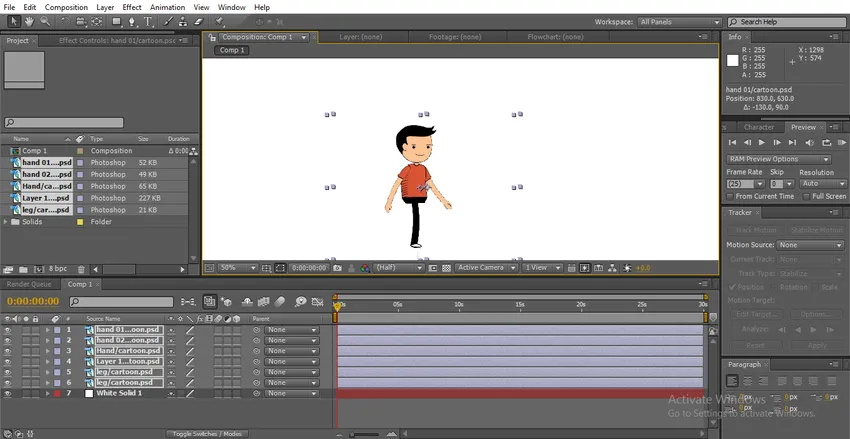
A sétaciklus létrehozásához mozgatnunk kell a lábakat, a kezét, a fejét és a testét, ha a lábakat forgatjuk és a kezük nem mozog megfelelően, tehát most meg kell változtatnunk a lábak és a kezek középpontját.
8. lépés: Válassza ki a Pan Behind Tool eszközt, amelyben Y parancsiként használhatjuk. Ez az eszköz a középső rögzítési pont mozgatására szolgál. Itt ezt az eszközt használjuk a kéz és a láb középpontjának megváltoztatására.
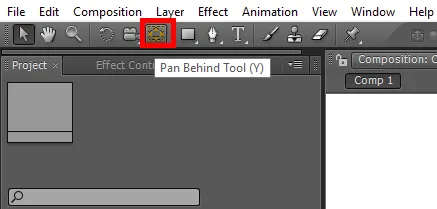
9. lépés: Itt választottuk a 02-es leosztást.
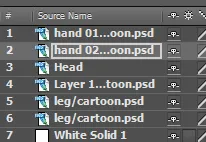
A középpontot a váll közelében rögzítjük, mert miközben kézzel forgatunk, természetesen mozog.
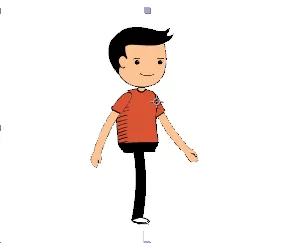
10. lépés: Itt kiválasztjuk a fejréteget, és a fejréteg létrehozásához a Puppet Pin Tool eszközt használjuk .
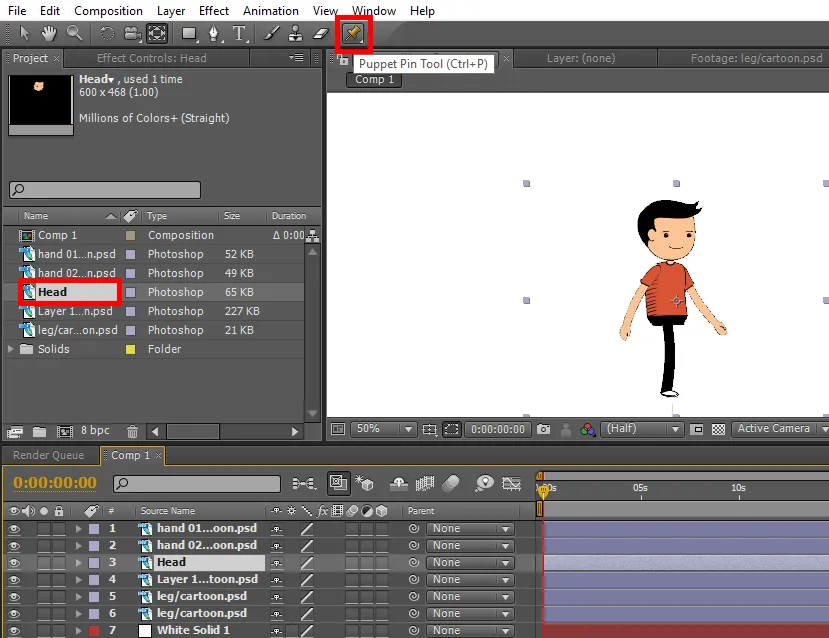
Ez az eszköz lehetővé teszi, hogy rögzítsen egy pontot a képen, és minden alkalommal, amikor meg tudjuk mozgatni, ez a tű sima illesztésként működik, és báb pontos pontot talál az arcon, mivel sima illesztésként mozgatja a fejet a pillanat szerint lábak és a kéz.
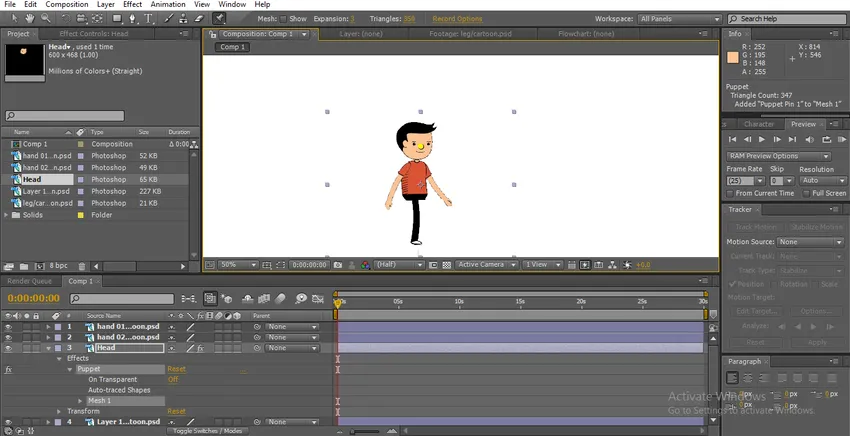
11. lépés: A test számára két csapot hozunk létre a test mozgatásához.
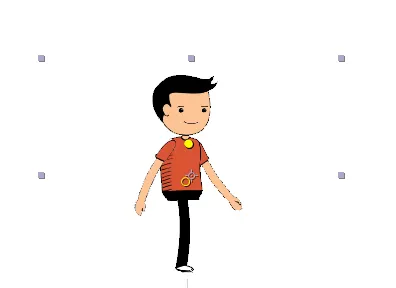
12. lépés: Itt a láb esetében beállítjuk a középpontot a csípő közelében, ez segít a láb természetes mozgásában.
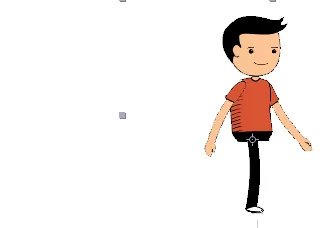
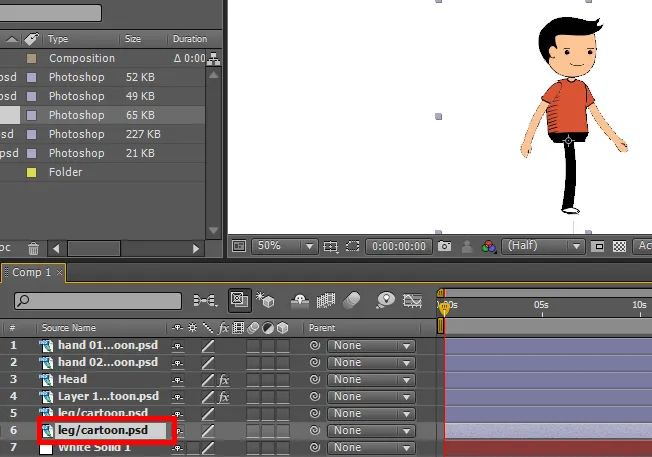
13. lépés: Először elindítottuk a lábak animálását, tehát válasszuk ki a lábakat, és nyomjuk meg az R gombot a billentyűzeten, amely a forgatás parancsikonja. Kattintson a forgatás kulcskeretére, és mozgassa a lábakat.
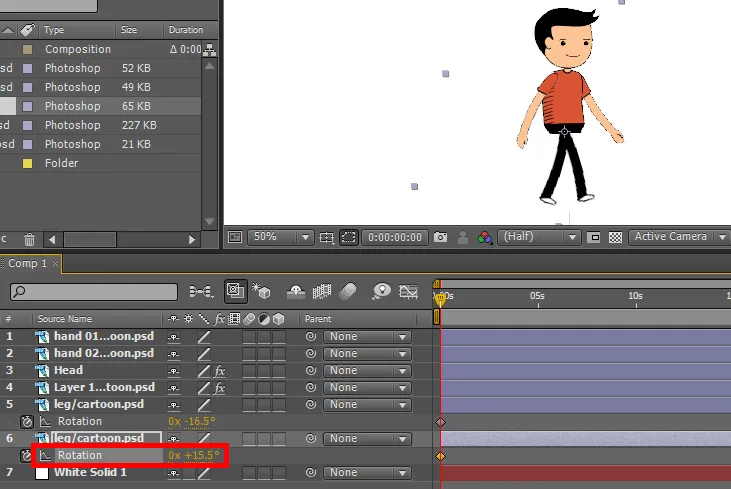
14. lépés: Hozzon létre néhány kulcskeretet a láb irányának mozgatásával.
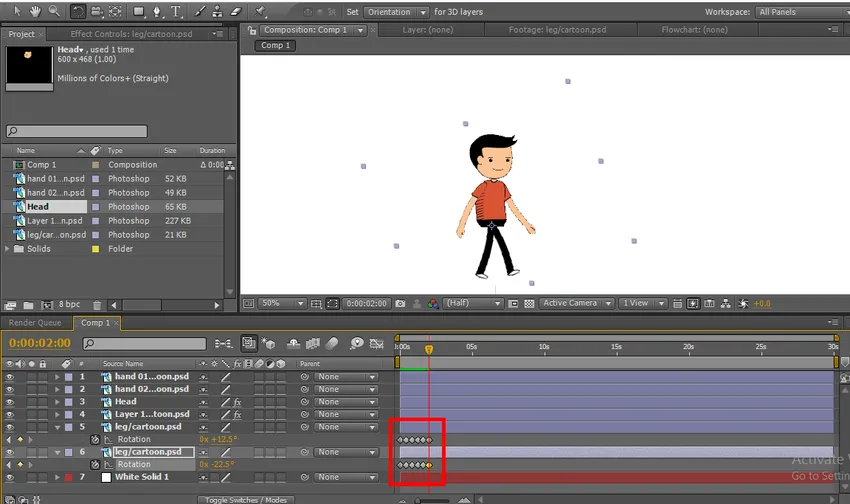
Itt található néhány kulcskeret, minden kulcskeretben megváltoztatjuk a lábak forgását, most kezdjük el a kezünket.
15. lépés: Válassza ki a kezeket, és indítsa el a forgatáshoz szükséges kulcskereteket. Minden olyan pontot, ahol a lábak számára létrehoztuk, ugyanazon a helyen kell létrehoznunk pontokat a kezek mozgatásához.
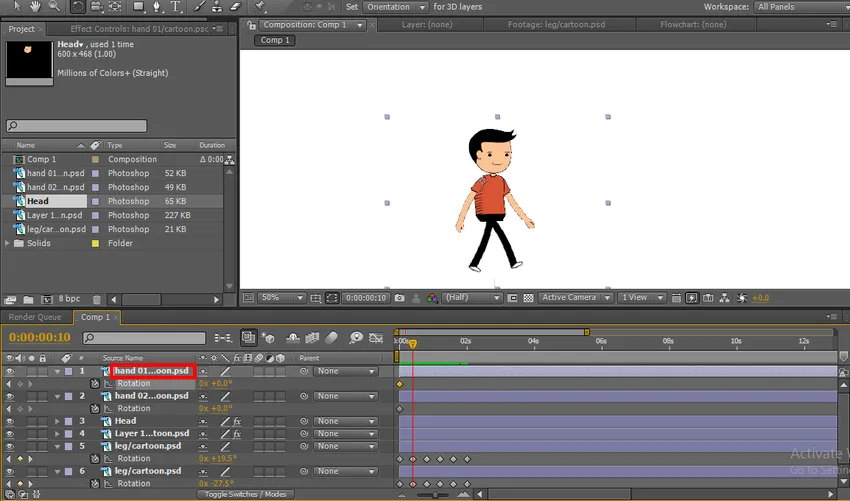
Itt találjuk a lábak kulcskereteit, és ugyanabba a helyre kell helyeznünk a kézbillentyűzetet, hogy természetesen animációt hozzunk létre.
16. lépés: Itt találhatjuk a lábak és a kéz kulcstartóit ugyanazon a helyen.
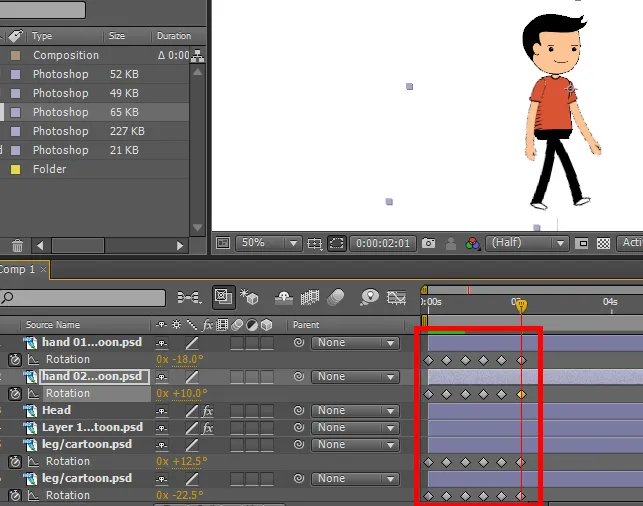
17. lépés: A fejhez van bábcsapunk, így a csapot a kéz és a lábak pillanatának megfelelően mozgatjuk, és nem kell minden esetben saját kezűleg létrehoznunk az általa létrehozott báb kulcskereteit.
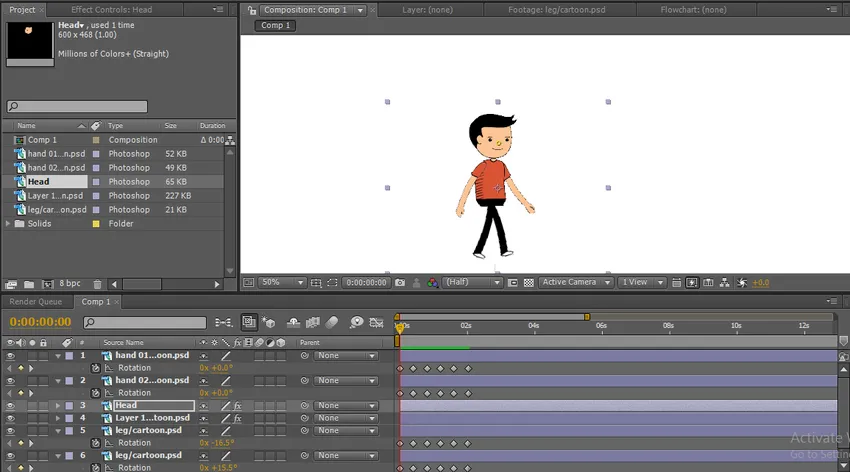
18. lépés: A test számára is létrehozott egy bábcsapot, így a csapokat a pillanatnak megfelelően mozgatjuk.
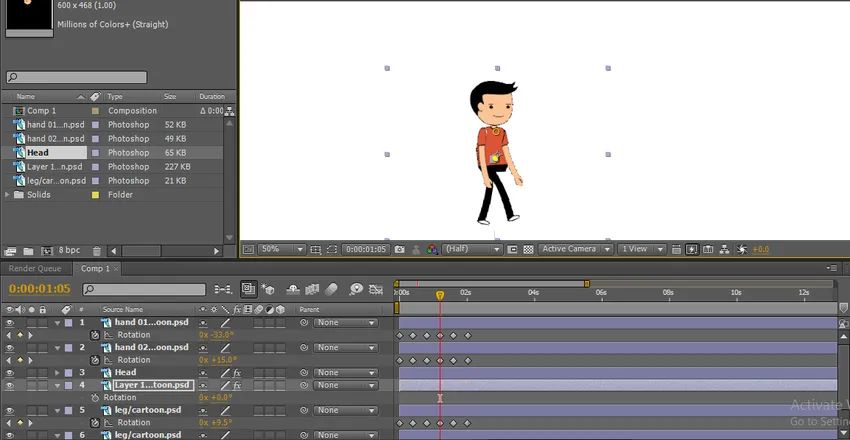
19. lépés: Itt létrehoztunk egy teljes sétaciklusot, és megtalálhatjuk azokat a középpontjainkat, amelyek rögzítve vannak, mint a karakter, de a sétaciklust, amelyet egy adott helyzetben hoztunk létre, amely ugyanabban a helyen jár a helyzet megváltoztatása nélkül, így változtassa meg a karakter helyzetét.
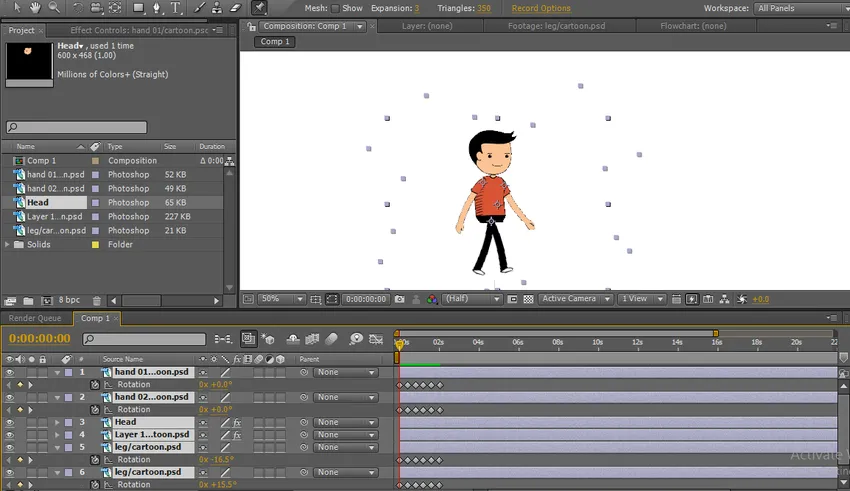
20. lépés: Válassza ki az összes réteget, és mozgassa a rajzfilmet az egyik oldalára. Most balra mozgatom, most a rajzot egyik helyről a másikra kell helyeznünk. Tehát a pozíciót úgy választjuk meg, hogy megnyomjuk a P billentyűt a billentyűzeten, most a pozíciót kiválasztottuk az összes réteghez.
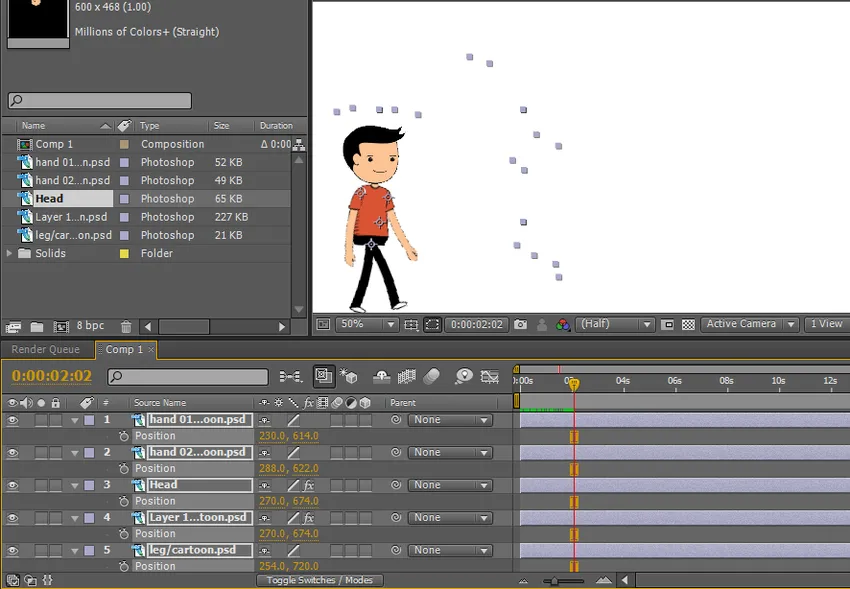
21. lépés: Ha rákattintunk a pozíció kulcsra, az összes réteg pozíciója aktiválódik.
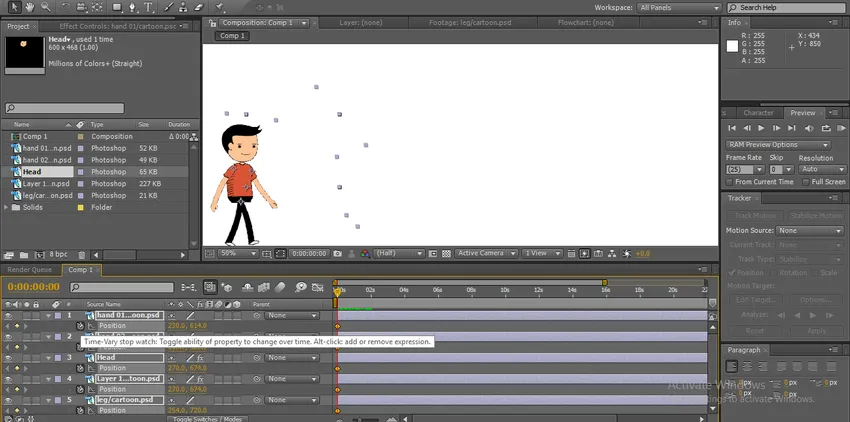
22. lépés: Most vigye a rajzfilmet a következő helyzetbe, ahol véget értünk a sétaciklusnak. Itt találhatjuk a kiindulási és a véghelyzetet.
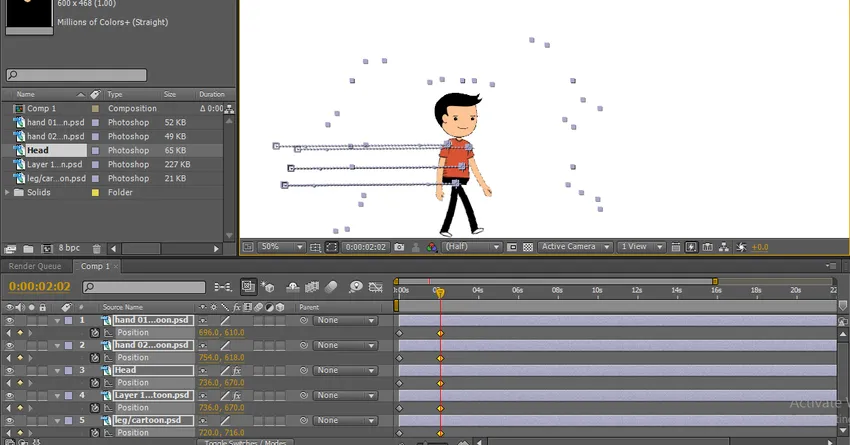
23. lépés: Itt láthatjuk, hogyan jár a rajzfilm az egyik helyzetből a másikba.
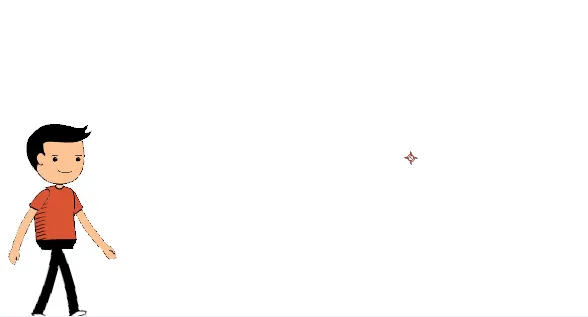
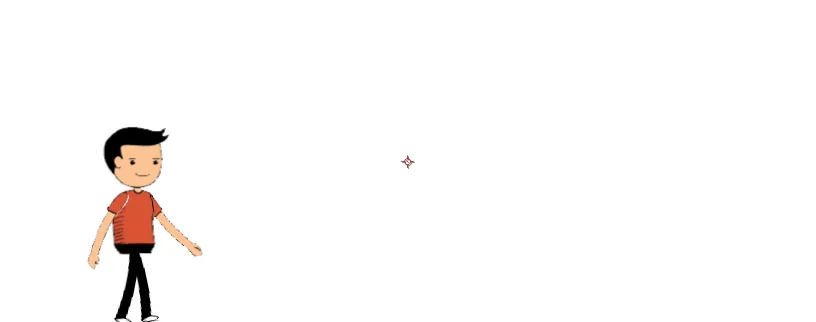
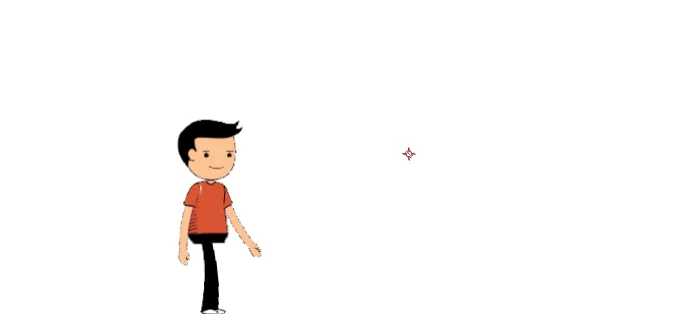
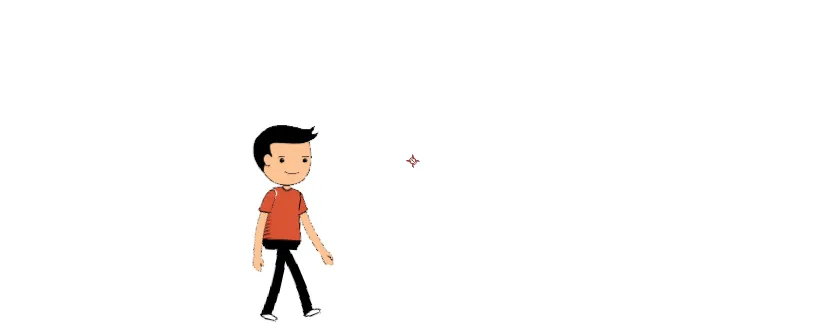
Itt elkészítettük egy rajzfilmfigura sétaciklusát, amelynek során a rajzfilmfigura rétegeit külön-külön kezekre, lábakra, fejre és testre importáltuk.
Megalakítottuk a szilárd hátteret, megváltoztattuk az alkatrészek középpontjait a kényelem szerint, kulcskeretek létrehozásával mozgattuk a kezünket és a lábainkat, és a testet és a fejünket a bábszerszám segítségével mozgattuk, miután az egész folyamat befejeződött, megadtuk a pozíciót . Itt megtanuljuk, hogyan lehet létrehozni egy 2D rajzfilm sétaciklusát, hogyan lehet használni a bábcsap eszközt.
Hogyan lehet létrehozni egy táncoló rajzfilmet?
Most megmutatom, hogyan lehet egy rajzfilm táncot létrehozni egy egyszerű módszerrel:
1. lépés: Rajzfilm importálása. Jobb importálni a PNG fájlt.
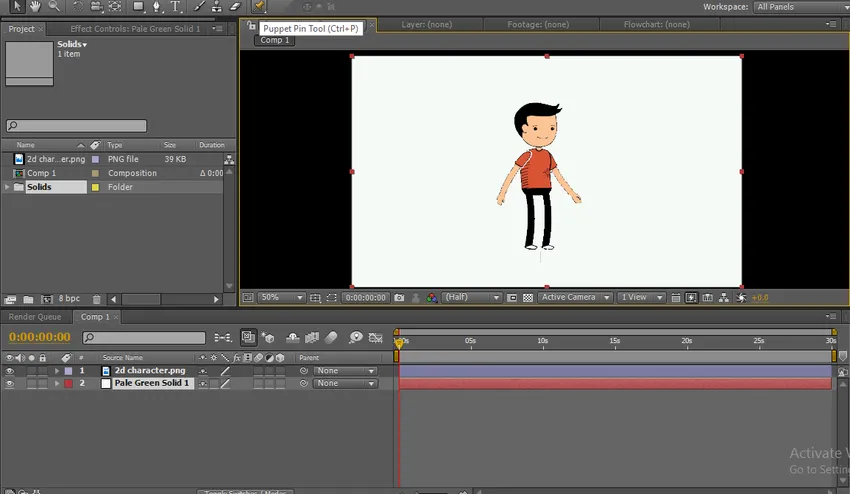
2. lépés: Válassza ki a bábszeget.
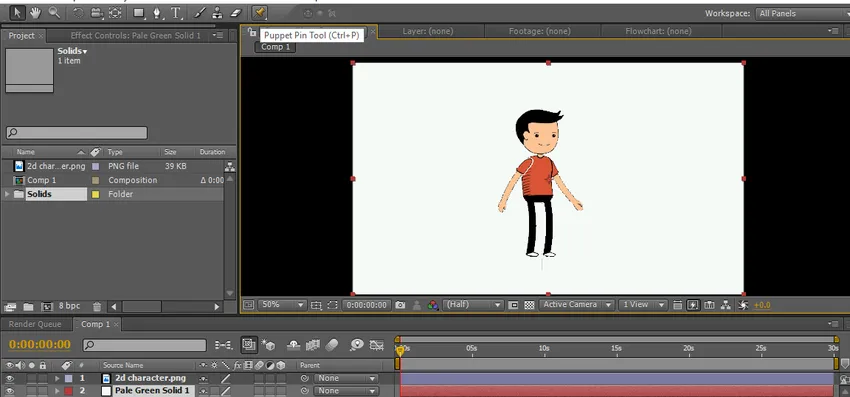
3. lépés: Adja meg a pontokat a rajzfilmnek, a fej, a test, a lábak és a kezek pontait.
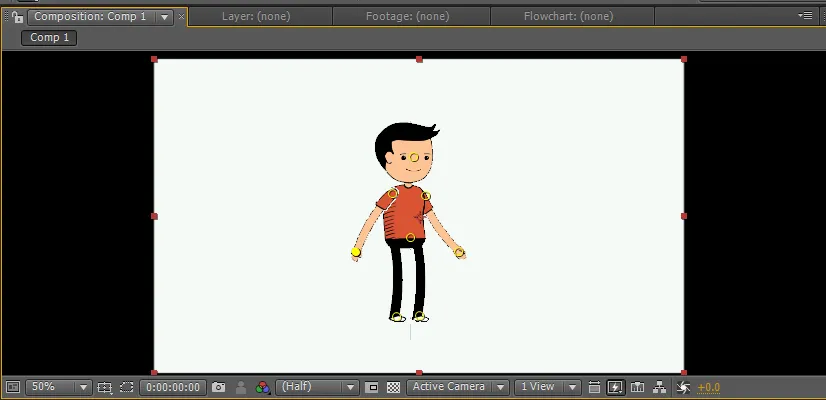
Ezek a pontok úgy viselkednek, mint a sima ízületek, ha egy pontot tartunk, akkor az egyénileg mozog, anélkül, hogy a másikt megzavarnánk. Ezek a pontok úgy viselkednek, mint a csontok.
4. lépés: Ha lenyomva tartjuk a CTRL billentyűt, akkor egy óra szimbólumot találhatunk a cirkálón. A CTRL megnyomásával tartsuk lenyomva a bal egérgombot egy adott ponton, és mozogjunk. A kurzor mozog, és automatikusan megadja a kulcskockákat. Találunk egy vázlatot, amely az alábbi képen látható módon mozog.
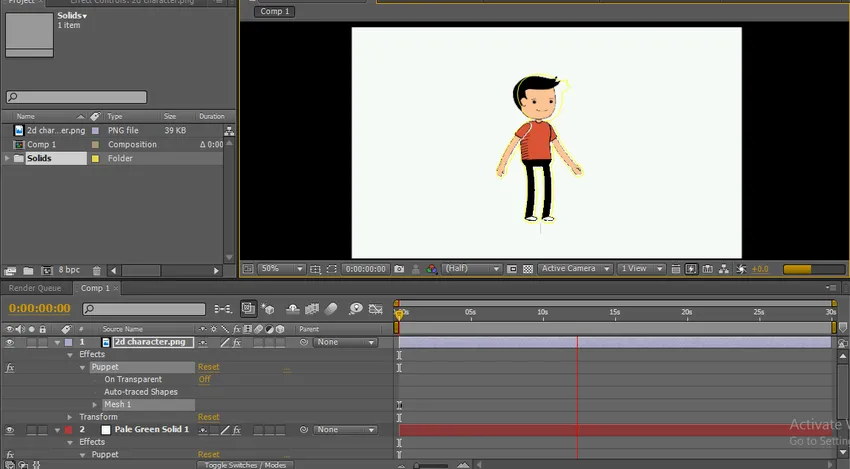
Amikor kiadjuk a CTRL billentyűkereteket, akkor automatikusan leáll, és a kurzor az első helyzetbe kerül, és egy pillanat szürke vonal látható egy adott ponton.
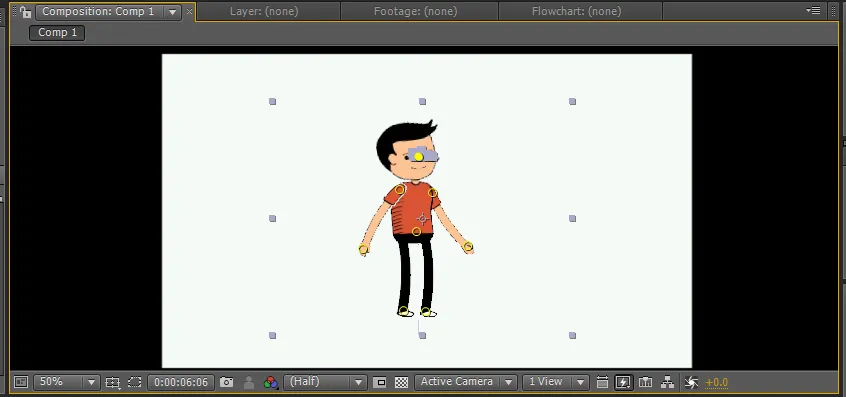
5. lépés: Mozgatnunk kell a kezét, a csípőjét stb.
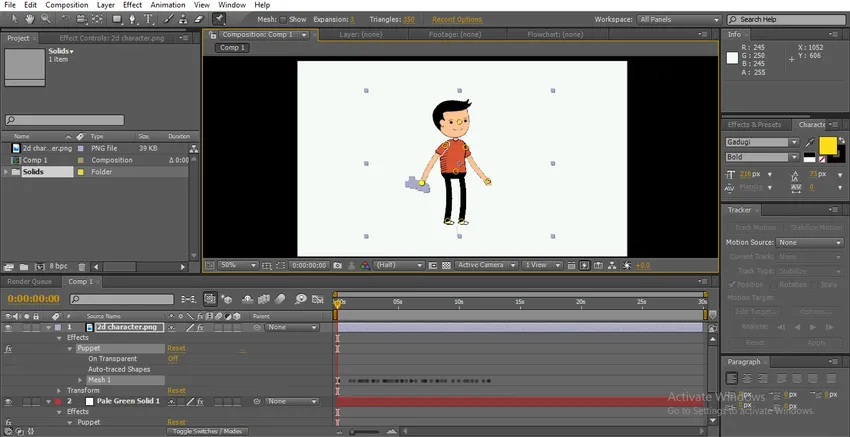
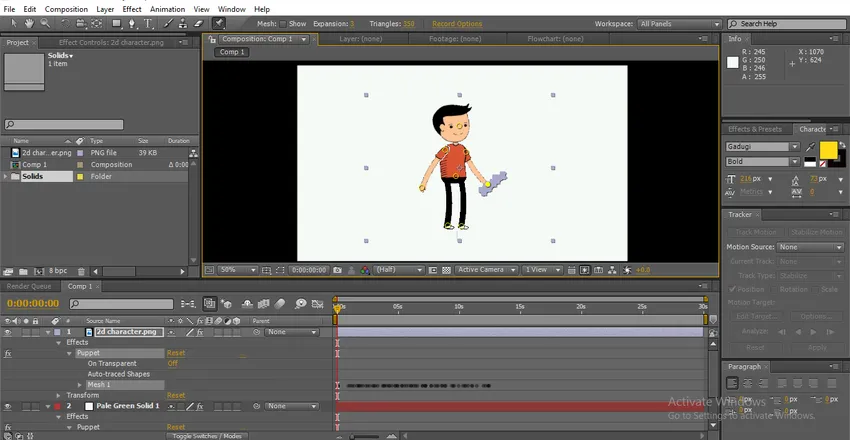
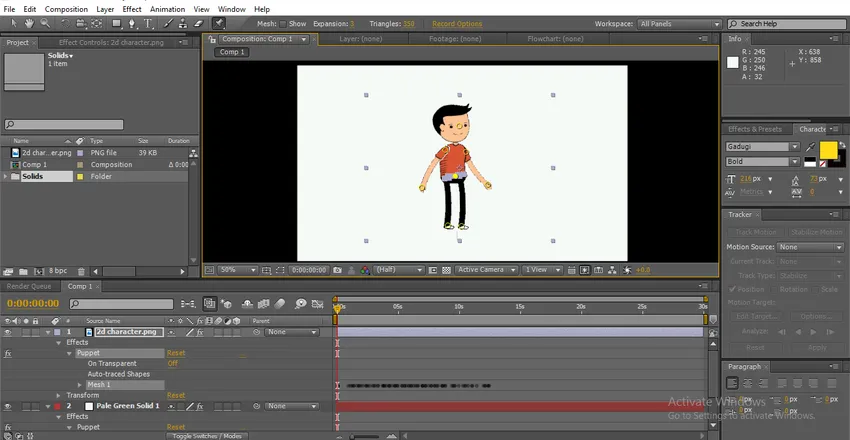
Szürke árnyalatot találhatunk minden olyan ponton, ahol mozgatjuk a pozíciókat. Készítünk egyedi pillanatokat, egyedi kulcstartókat.
6. lépés: Most csak játssz, hogy megtekintsd az összes pillanatot egyszerre.
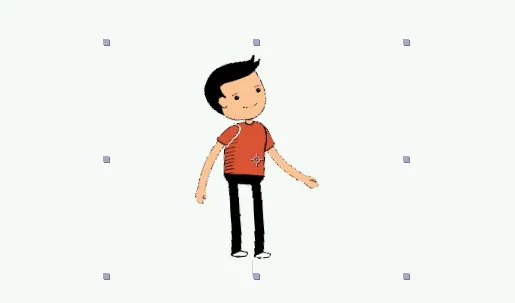
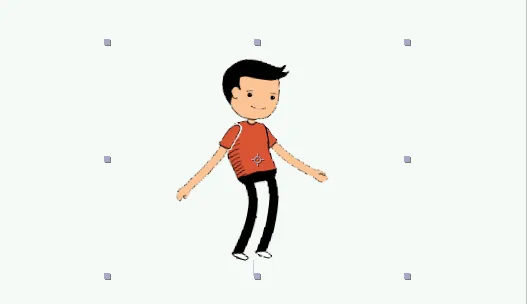
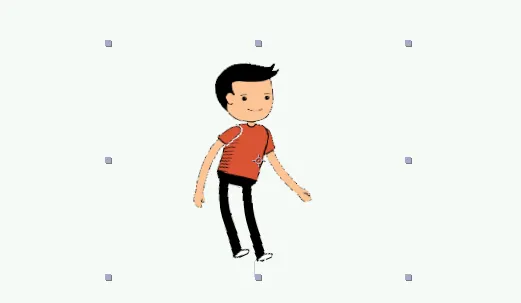
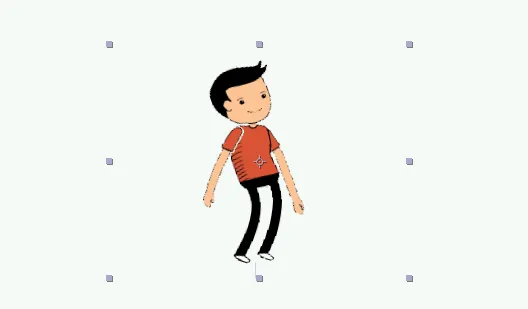
Itt megtanuljuk a rajzfilm tánc létrehozásának egyszerű módját, és megtanuljuk a Puppet pin eszköz használatát. Remélem, megtanulunk egy jó témát.
Ajánlott cikkek
Ez egy útmutató a 2D After Effects animációhoz. Itt megvitatjuk, hogyan lehet karikatúrát létrehozni, és hogyan lehet létrehozni egy táncos rajzfilmet a 2D után effektus animációval. Megnézheti más kapcsolódó cikkeket is, ha többet szeretne megtudni -
- Tudja meg a 2D és 3D alakzatok különbségeit
- Objektumok animálása a 2D szoftverben
- Szöveg animáció létrehozása az After Effects programban
- Hogyan maszkolhatunk tárgyakat utóhatásokban?
- Az animáció alapelvei
- Animáció vakuban